
如果你的 Mac 恢复分区出了问题,或者要在另一个分区、另一台设备上安装系统。那么,制作一个 macOS 启动 U 盘就非常有用了。
接下来,我将一步步教你如何下载 macOS 安装程序,并顺利完成 macOS 启动盘制作。整个过程简单明了,小白用户也能轻松上手。
01. 准备工作
- 一个容量不小于 32 GB 的 U 盘:速度越快越好!
02. 下载 macOS 安装程序
无论你是 MacBook、iMac、Mac mini 还是 Mac Studio,要创建 macOS 安装 U 盘,第一步都是获取完整的 macOS 安装程序。具体版本要根据你的设备兼容性以及实际需求来定。
2.1 下载 macOS Tahoe 26 安装程序
macOS Tahoe 26 发布之后,苹果一反常态,没有及时将安装程序上架到 Mac App Store。不过别担心,我们可以通过 gibMacOS 开源工具(Github 项目地址)来下载。
1gibMacOS 脚本的具体用法可以参考这篇文章。
2运行脚本后,在「Available Products」列表中,找到「macOS Tahoe 26.0 (25A354)」,输入对应序号开始下载。
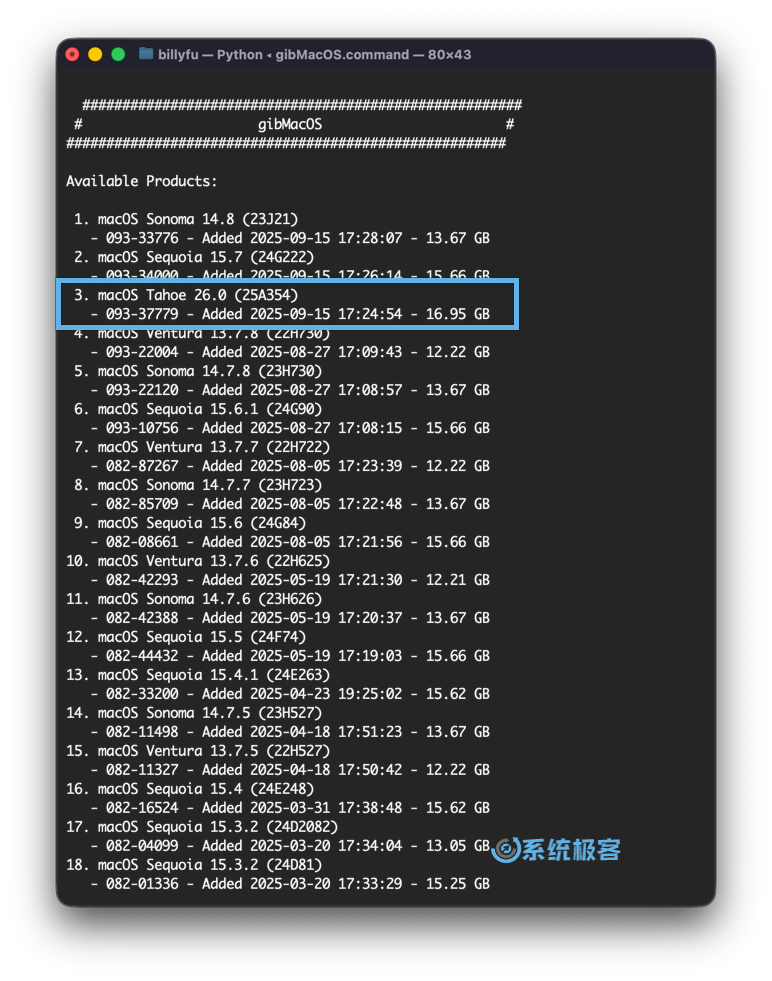
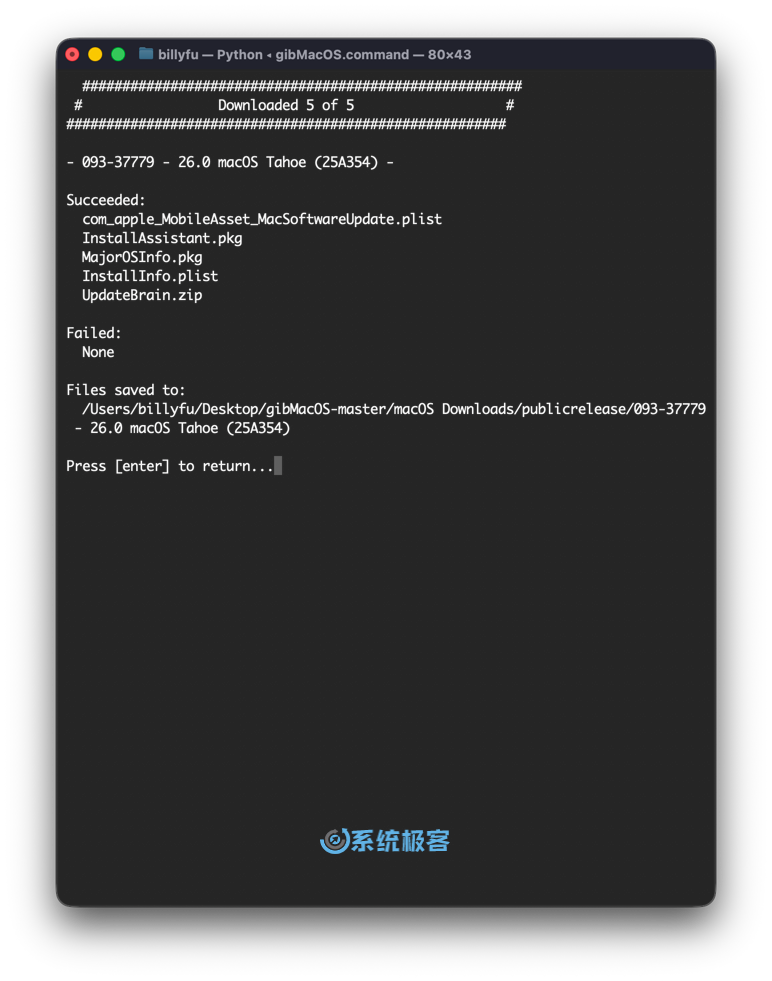
3下载完成后,可以直接关闭「终端」窗口。
4在 gibMacOS 所在目录的「macOS Downloads」子文件中,双击InstallAssistant.pkg文件进行安装。
5安装成功后,打开「访达」>「应用程序」,你就能看到名为「安装 macOS Tahoe」(或自选版本)的安装程序了。
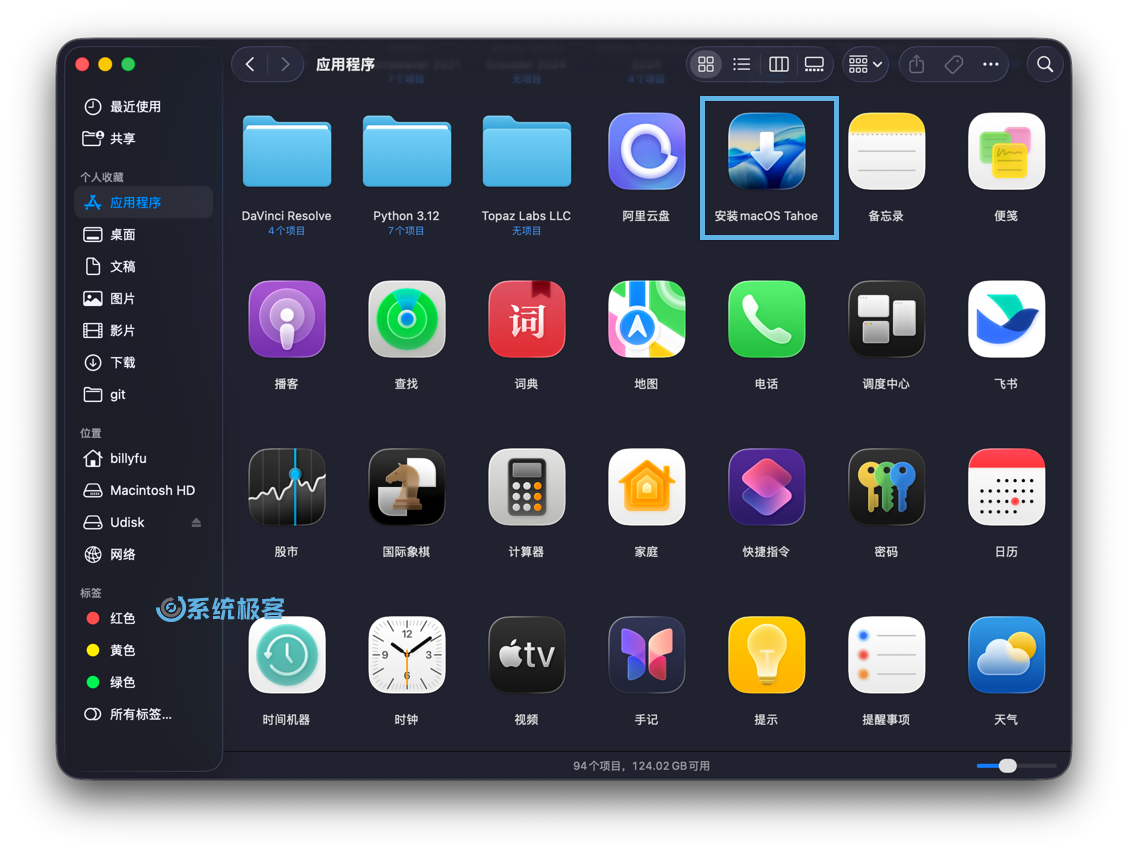
2.2 下载旧版 macOS 安装程序
如果你需要的是旧版本系统,操作会更简单:
1打开 Mac 上的「App Store」,搜索目标系统版本,比如Sequoia。
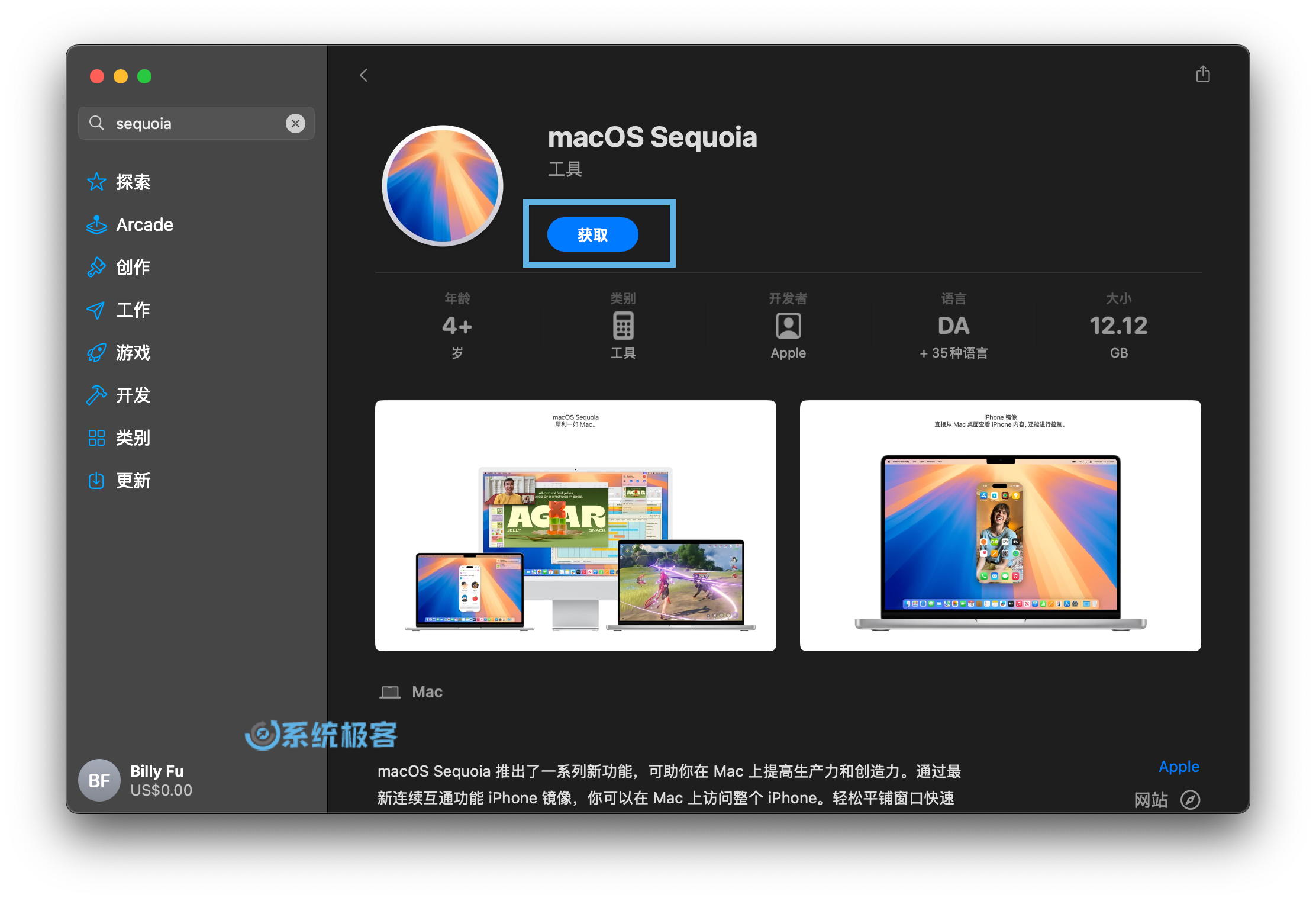
2点击「获取」,在弹出窗口中选择「下载」。
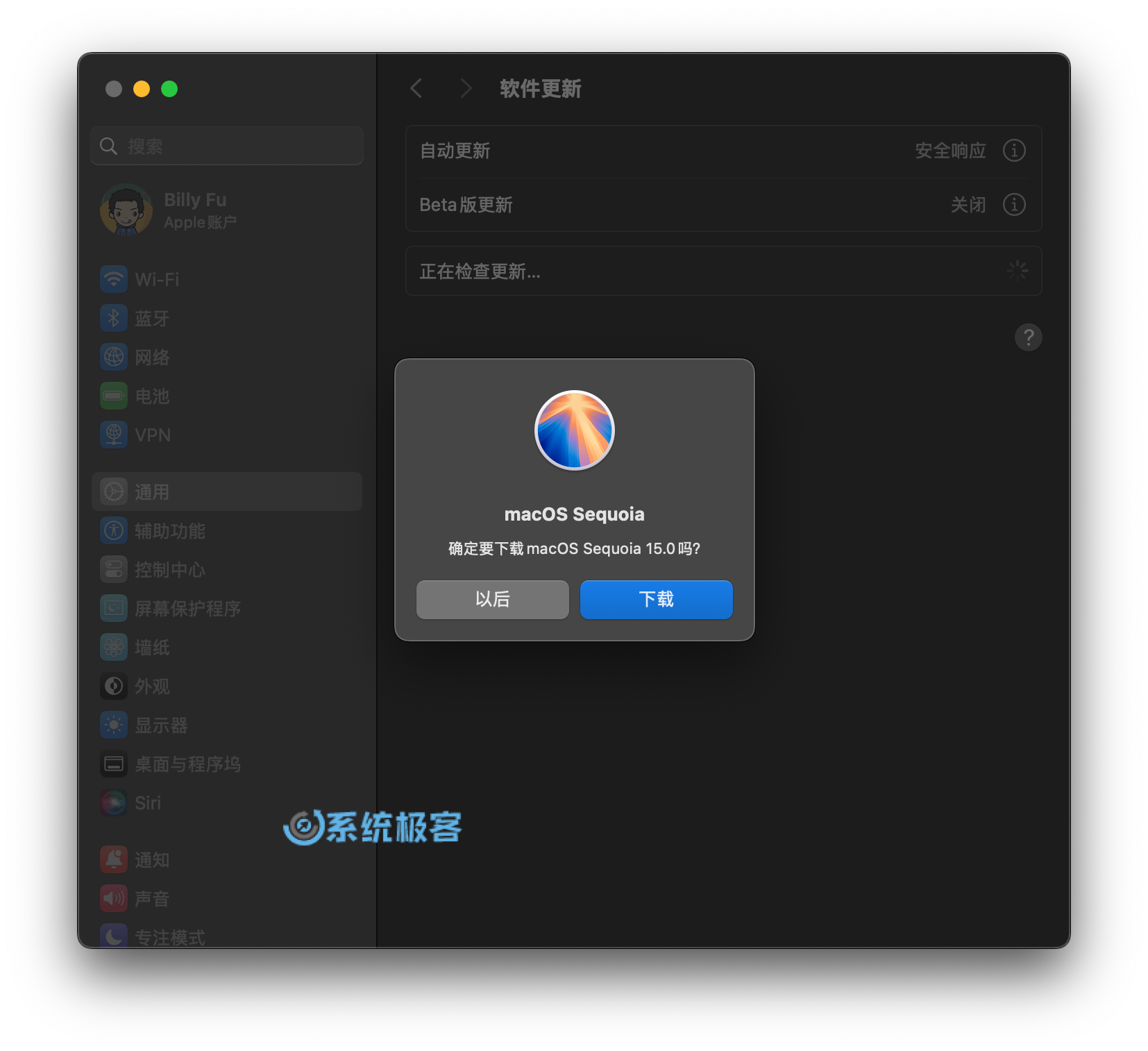
3等待安装程序自动下载到「应用程序」文件夹,耗时取决于你的网速。
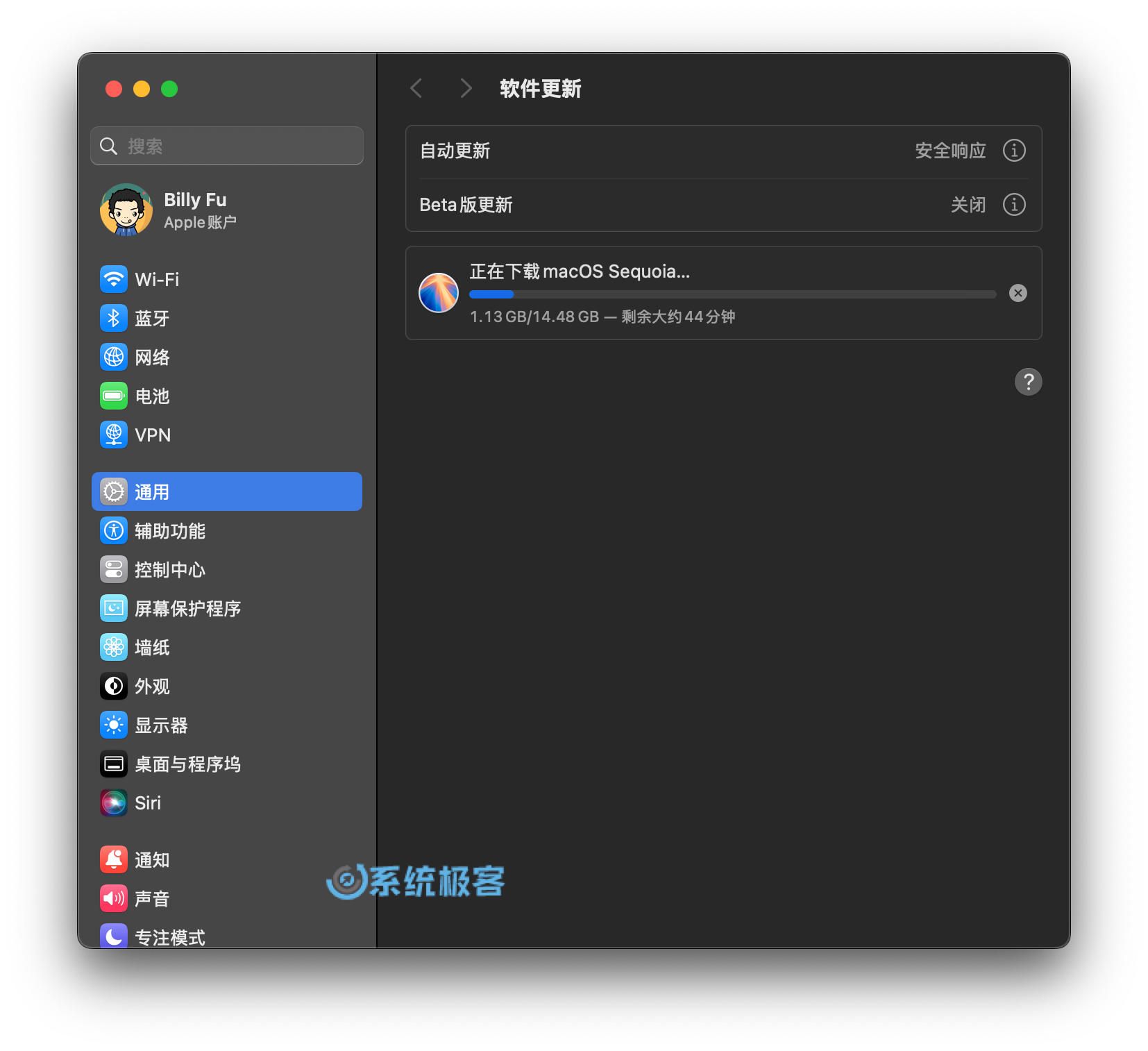
4下载完成后,安装程序会自动启动。你可以在菜单栏上选择「退出安装 macOS」来中止安装流程。
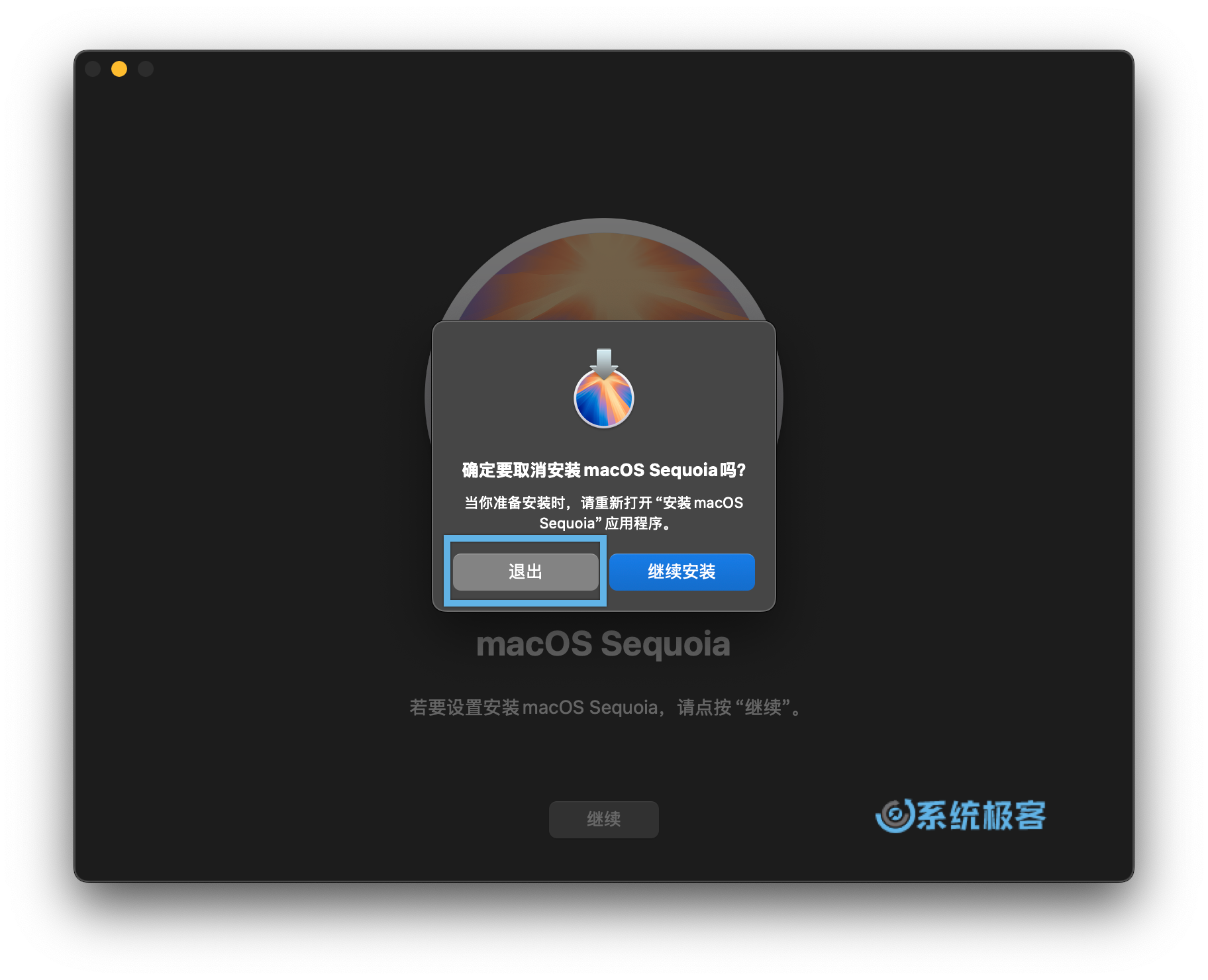
如果在 App Store 中搜索不到旧版本的 macOS 安装程序,可以点击以下链接,获取所需的 macOS 版本:
要下载更早版本的 macOS 或 Mac OS X,可以使用 Apple 提供的直接下载链接:
早期旧版本的 macOS 安装程序包含在 DMG 文件中。请双击挂载 DMG 文件,运行其中的 PKG 文件,并按照屏幕上的指示将安装程序解压到「应用程序」文件夹中。
03. 制作 macOS 启动 U 盘
3.1 格式化 U 盘
1确保你的 U 盘容量至少 32 GB 起步。
2把 U 盘里面的重要数据备份好,接下来的操作会清空所有内容。
3打开「访达」>「实用工具」>「磁盘工具」。
4在左侧边栏选中你的 U 盘(注意别选错,尤其是多盘用户)。
5点击右上角的「抹掉」按钮,在弹窗中设置以下参数:
- 名称:
Udisk(可自定义,但后续命令需要同步修改) - 格式:Mac OS 扩展(日志式)
- 方案:随便选一个就行
6点击「抹掉」,等待格式化完成。
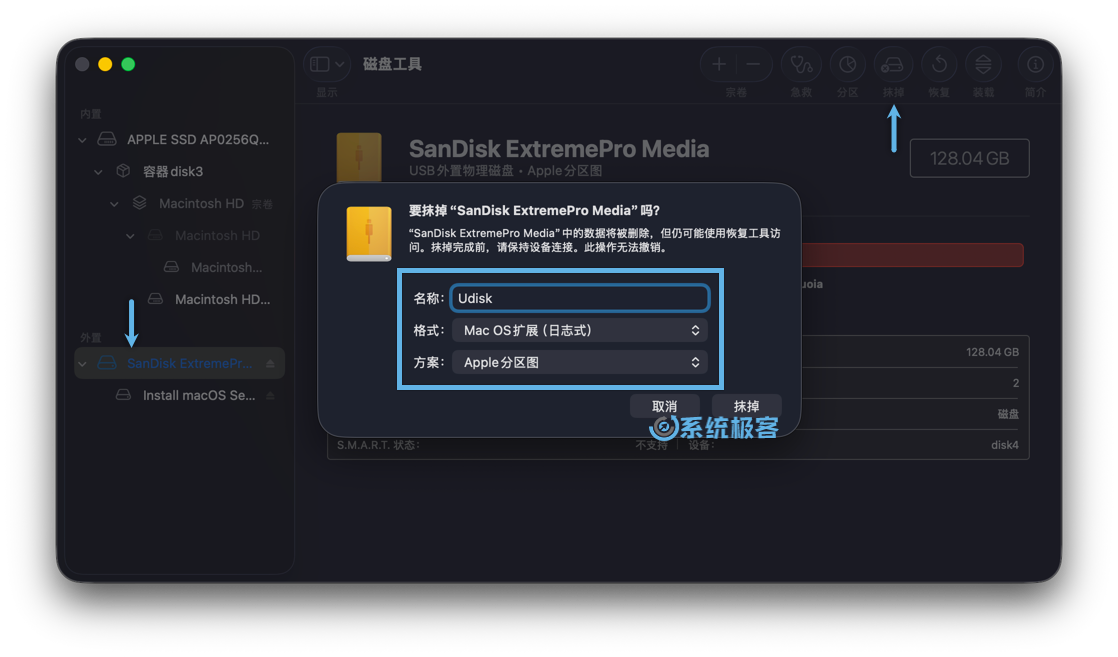
3.2 将 macOS 安装程序写入 U 盘
1打开「访达」>「实用工具」>「终端」。
2执行以下命令,将 macOS Tahoe 26 写入 U 盘:
sudo /Applications/Install\ macOS\ Tahoe.app/Contents/Resources/createinstallmedia --volume /Volumes/Udisk
3验证管理员密码,输入时不会显示字符,正常输入后「回车」即可。
4出现提示时输入 Y,然后按「回车」,系统就开始写入了。
5等待进度条走完,显示写入成功后,关闭「终端」,安全推出 U 盘即可。
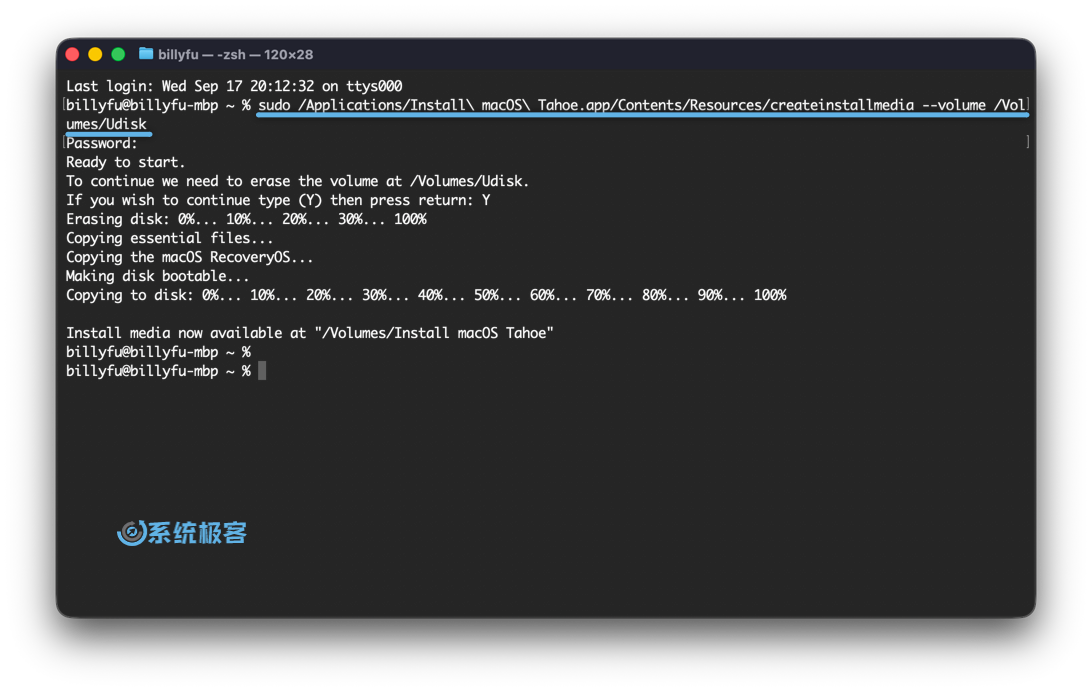
6如果你要制作的是其他版本的 macOS 启动 U 盘,可以参考下面的命令对照表:
| macOS 版本 | 命令 |
|---|---|
| Tahoe | sudo /Applications/Install\ macOS\ Tahoe.app/Contents/Resources/createinstallmedia --volume /Volumes/Udisk |
| Sequoia | sudo /Applications/Install\ macOS\ Sequoia.app/Contents/Resources/createinstallmedia --volume /Volumes/Udisk |
| Sonoma | sudo /Applications/Install\ macOS\ Sonoma.app/Contents/Resources/createinstallmedia --volume /Volumes/Udisk |
| Ventura | sudo /Applications/Install\ macOS\ Ventura.app/Contents/Resources/createinstallmedia --volume /Volumes/Udisk |
| Monterey | sudo /Applications/Install\ macOS\ Monterey.app/Contents/Resources/createinstallmedia --volume /Volumes/Udisk |
| Big Sur | sudo /Applications/Install\ macOS\ Big\ Sur.app/Contents/Resources/createinstallmedia --volume /Volumes/Udisk |
| Catalina | sudo /Applications/Install\ macOS\ Catalina.app/Contents/Resources/createinstallmedia --volume /Volumes/Udisk |
| Mojave | sudo /Applications/Install\ macOS\ Mojave.app/Contents/Resources/createinstallmedia --volume /Volumes/Udisk |
| High Sierra | sudo /Applications/Install\ macOS\ High\ Sierra.app/Contents/Resources/createinstallmedia --volume /Volumes/Udisk |
| Sierra | sudo /Applications/Install\ macOS\ Sierra.app/Contents/Resources/createinstallmedia --volume /Volumes/Udisk –applicationpath /Applications/Install\ macOS\ Sierra.app |
| El Capitan | sudo /Applications/Install\ OS\ X\ El\ Capitan.app/Contents/Resources/createinstallmedia --volume /Volumes/Udisk –applicationpath /Applications/Install\ OS\ X\ El\ Capitan.app |
| Yosemite | sudo /Applications/Install\ OS\ X\ Yosemite.app/Contents/Resources/createinstallmedia --volume /Volumes/Udisk –applicationpath /Applications/Install\ OS\ X\ Yosemite.app |
现在,你已经完全掌握了 macOS 启动盘制作方法!无论是重装系统、修复启动问题,还是给多台 Mac 部署系统,一个启动 U 盘就能轻松搞定。赶紧试试吧!




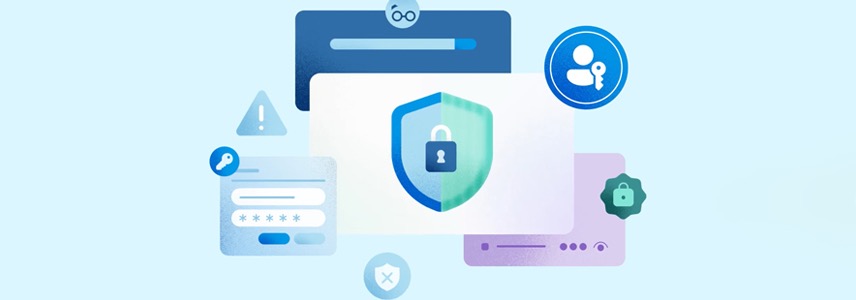




最新评论
不奇怪,设计师用 Mac 很正常,微软内部也有大把员工在用 Mac。
之前邮件里收到 Microsoft 50 周年的壁纸,下载下来里面有个 __MACOSX 文件夹我也是没绷住🤓
笑死我了
电脑设置完成,但电视端找不到服务器,怎么办?